
Wie man Apps auf smartem LG Fernseher herunterlädt? Dieser Beitrag führt Sie durch den Prozess der App-Installation auf LG-Fernsehern, unabhängig davon, ob Ihr LG-Fernseher auf NetCast OS oder webOS. Scrollen Sie nach unten, um die Details herauszufinden.
Inhaltsverzeichnis
Wie lädt man Apps auf LG Smart Fernseher [NetCast OS] herunter?
NetCast ist ein altes Betriebssystem für LG Fernseher und wurde seit 2014 durch webOS ersetzt. Wenn Ihr LG Fernseher auf diesem Betriebssystem läuft, beachten Sie bitte die folgenden Schritte, um Apps zum Fernseher hinzuzufügen.
Schritt 1. Schalten Sie den LG Smart Fernseher ein, indem Sie die Taste drücken. Leistung Taste auf Ihrem Fernseher oder der LG Fernseher Fernbedienung.
Schritt 2. Überprüfen Sie, ob Ihr LG Fernseher ist mit einem Netzwerk verbunden.. Wenn nicht, verbinden Sie es mit einem starken Netzwerk.
Schritt 3. Drücken Sie die Zuhause Drücken Sie die Taste auf Ihrer LG Fernseher-Fernbedienung und wählen Sie die Premium-Apps Option vom Startbildschirm.
Schritt 4. Durchsuchen Sie die gewünschte App und melden Sie sich mit Ihren Kontodaten an.
Ihr LG Fernseher sollte mit dem Herunterladen der ausgewählten Apps beginnen und warten, bis es abgeschlossen ist.
Wie man Apps auf LG Smart Fernseher [webOS] herunterlädt?
Als Nachfolger des Netcast OS ermöglicht es webOS, Apps einfacher zu Ihrem LG-Fernseher hinzuzufügen, da es ein Suchsymbol gibt, um nach der gewünschten App zu suchen, die Sie herunterladen möchten.
Bevor Sie den einfachen Prozess der App-Installation auf den LG webOS Smart Fernsehern erkunden, müssen Sie herausfinden, welche webOS-Version Ihr LG Fernseher verwendet, da die Schritte bei den verschiedenen Versionen des neuen Betriebssystems etwas unterschiedlich sind.
Überprüfen Sie die webOS-Version auf LG-Fernsehern über den Pfad: Einstellungen > Allgemein > Fernseher Information > Model. Folgen Sie anschließend dem untenstehenden Tutorial, um Ihre Lieblings-App zu Ihrem LG Fernseher hinzuzufügen.
Hinweis: Eine starke Netzwerkverbindung ist auch hier erforderlich. Stellen Sie daher sicher, dass Ihr LG Fernseher mit dem Internet verbunden ist.
Laden Sie Apps aus dem LG Content Store (webOS 5.0) herunter.
Wenn Ihr LG-Fernseher unter webOS 5.0 läuft, können Sie die gewünschten Apps aus dem LG Content Store beziehen, wo eine Vielzahl von Apps zur Verfügung steht und frei installiert werden kann.
Schritt 1. Drücken Sie die Zuhause Drücken Sie die Taste auf Ihrer LG Fernseher-Fernbedienung, um das Hauptmenü aufzurufen.
Schritt 2. Look for the LG Content Store und wählen Sie es im Hauptmenü aus.
Schritt 3. Im LG Content Store starten Sie die Navigation auf der Startseite. search Symbol in der oberen rechten Ecke des Fernseherbildschirms auswählen und anklicken.
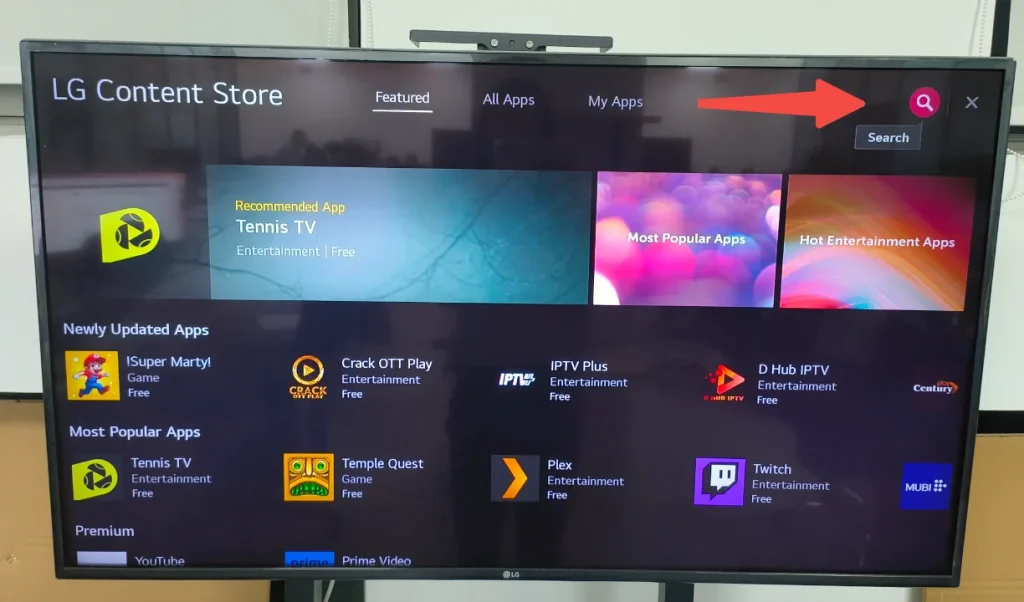
Schritt 4. Geben Sie den Namen Ihrer gewünschten App in die Suchleiste ein und drücken Sie die Taste. Search Schaltfläche auf der Bildschirmtastatur.
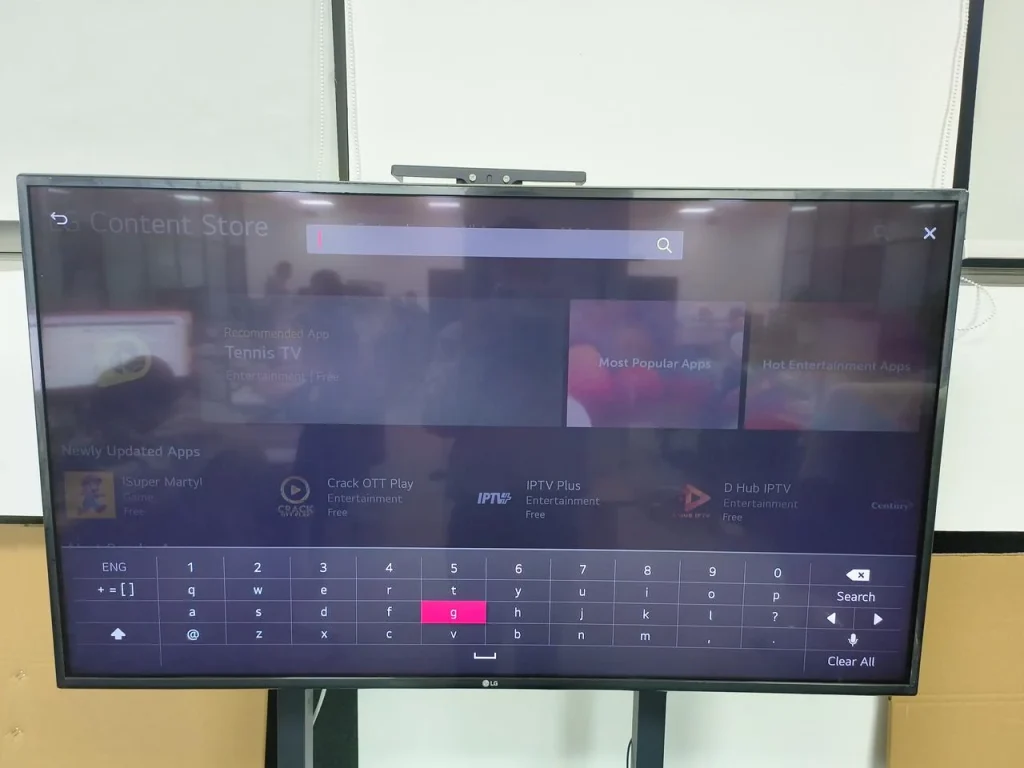
Note
Sind Sie es leid, für die Texteingabe Ihre LG-Fernbedienung mühsam zu drücken? Um das loszuwerden, können Sie Ersetzen Sie die Fernbedienung. with the LG Fernseher-Fernbedienung von BoostVision. Diese App bietet Ihnen eine Tastaturfunktion für schnelle Texteingabe und hilft Ihnen, mit einem einzigen Klick auf alle heruntergeladenen Apps auf Ihrem LG-Fernseher zuzugreifen. Probieren Sie die App aus, wenn Sie die Bequemlichkeit bevorzugen, die sie bietet.
Laden Sie die Fernbedienung für LG Fernseher herunter.
Schritt 5. Wählen Sie die App, die Sie aus den Suchergebnissen herunterladen möchten, und wählen Sie die aus. Installieren Taste auf dem Bildschirm.
Laden Sie Apps aus der App-Option (webOS 22 oder 23) herunter.
Für LG-Fernseher, die mit webOS 22 oder 23 laufen, laden Sie Apps aus der App-Option herunter.
Schritt 1. Greifen Sie auf das Hauptmenü zu, indem Sie drücken. Zuhause Taste auf Ihrer LG Fernseher-Fernbedienung.
Schritt 2. Select the Anwendungen Option aus dem Startmenü.
Schritt 3. Einmal im Apps-Menü, finden Sie den search Wählen Sie das Symbol und wählen Sie es aus.
Schritt 4. Geben Sie den Namen Ihrer gewünschten App in die Suchleiste ein und drücken Sie die Taste. Search Schaltfläche auf der Bildschirmtastatur.
Schritt 5. Wählen Sie die App, die Sie aus den Suchergebnissen herunterladen möchten, und wählen Sie die aus. Installieren Taste auf dem Bildschirm.
Warten Sie nun, bis Ihr LG Fernseher den Download und die Installation abgeschlossen hat. Sobald dies abgeschlossen ist, können Sie die App starten, um die gewünschte Show oder den gewünschten Film zu genießen.
Was tun, wenn Sie keine Apps auf dem LG Fernseher installieren können?
Das Problem, dass der LG Fernseher die App nicht herunterlädt, tritt auf, wenn die App von Ihrem LG Fernseher nicht unterstützt wird. In diesem Fall gibt es keine Möglichkeit, die App zu installieren.
Wenn Ihr LG-Fernseher sich weigert oder aus anderen Gründen, einschließlich unzureichendem Speicherplatz, instabiler Internetverbindung usw., keine App herunterlädt, können Sie folgende Lösungen versuchen.
- Überprüfen Sie die Internetverbindung.
- Leeren Sie den Browsercache.
- Schalten Sie den LG-Fernseher aus und wieder ein.
- Aktualisieren Sie die Firmware des LG Fernsehers.
- Setzen Sie den LG Fernseher auf die Werkseinstellungen zurück.
Fazit
Wie fügt man Apps zu einem LG Smart-Fernseher hinzu? Das Herunterladen von Apps auf LG-Fernsehern erfordert nur wenige Schritte, unabhängig davon, ob der Fernseher unter NetCast OS oder WebOS läuft, und alle Schritte sind oben detailliert beschrieben. Sie können diesen Schritten folgen, um die gewünschten Apps auf Ihrem LG-Fernseher zu erhalten. Wenn der Prozess nicht so reibungslos verläuft wie erwartet, stellen Sie bitte sicher, dass Ihr LG-Fernseher mit einem starken Internet verbunden ist.
Wie man Apps auf einem LG Smart Fernseher herunterlädt FAQ
F: Wie kann ich YouTube auf meinem LG Smart Fernseher installieren?
Es ist einfach, YouTube auf Ihrem LG Smart TV hinzuzufügen, der auf webOS läuft:
- Wählen LG Content Store oder Anwendungen Vom Startmenü des Fernsehers.
- Use the search Icon, um YouTube zu finden und YouTube aus den Suchergebnissen auszuwählen.
- Wählen Sie die Installieren Schaltfläche zum Herunterladen der YouTube-App.
Wenn Ihr LG Fernseher das NetCast OS verwendet, müssen Sie:
- Select the Premium-Apps Option vom Startbildschirm.
- Wählen YouTube Aus dem Menü melden Sie sich mit Ihren Kontodaten an und laden die App herunter.
F: Wie komme ich zum LG Content Store?
Der LG Content Store wird im Startmenü des Fernsehers angezeigt. Um zum LG Content Store zu gelangen, drücken Sie einfach die Zuhause Taste auf Ihrer LG Fernseher-Fernbedienung, finden und markieren Sie diese im Hauptmenü und drücken Sie die OK Taste, um in sein Menü zu gelangen.








